Phần lớn do các yếu tố kỳ quặc, các video chuyển động chậm không bao giờ hết gây ngạc nhiên. Cho dù bạn muốn clip bữa tiệc đêm khuya của mình trông giống như điện ảnh hay muốn làm cho cảnh sinh nhật của bạn trở nên thú vị, slo-mo là dành cho bạn. Nhưng bạn đã bao giờ muốn chuyển đổi video chuyển động chậm thành video bình thường trên iPhone hoặc iPad của mình chưa? Có thể bạn muốn tìm ra cách clip slo-mo xuất hiện như một video tốc độ thông thường hoặc có thể bạn không thích hiệu ứng chậm. Bất kể lý do của bạn là gì, có một cách nhanh chóng để biến một clip slo-mo thành một video bình thường trên iOS.
Chuyển đổi video chuyển động chậm thành video bình thường trên iOS và iPadOS
Ứng dụng Photos có một công cụ chuyển đổi video chuyển động chậm ẩn mà bạn có thể sử dụng để biến ảnh tự chụp slo-mo (hoặc bất kỳ ảnh chuyển động chậm nào) thành các clip bình thường một cách dễ dàng. Hơn nữa, ứng dụng stock photos chuyển đổi video mà không làm giảm chất lượng. Vì vậy, bạn không nên lo lắng về bất kỳ biến dạng nào sau khi chuyển đổi.
Điều thú vị là ứng dụng Ảnh cũng cho phép bạn hoàn nguyên các thay đổi. Vì vậy, bất cứ lúc nào bạn muốn lấy lại clip slo-mo của mình, bạn có thể thực hiện dễ dàng. Hãy xem làm thế nào nó được thực hiện đúng cách!
- Khởi chạy Ứng dụng ảnh trên iPhone hoặc iPad của bạn.

2. Bây giờ, hãy nhấn vào Tập ảnh ở dưới cùng.
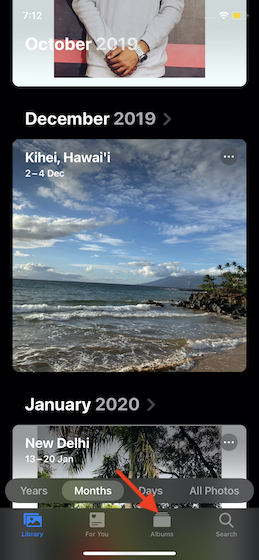
3. Tiếp theo, cuộn xuống Các loại phương tiện và chọn Lười biếng Lựa chọn.
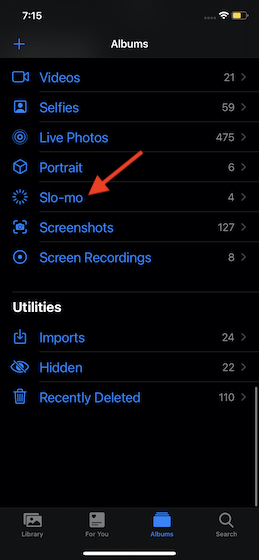
4. Tiếp theo, chọn video bạn muốn chuyển đổi thành video tốc độ bình thường trên thiết bị iOS của mình. Sau đó, nhấn vào Chỉnh sửa ở góc trên cùng bên phải của màn hình.

5. Tiếp theo, bạn sẽ thấy một thanh trượt với các đường thẳng đứng ở dưới cùng. Các đường thẳng đứng được đặt chặt chẽ ở hai đầu bên phải và bên trái biểu thị tốc độ bình thường, trong khi các đường nằm ở giữa với nhiều khoảng trống giữa chúng biểu thị tốc độ chậm.
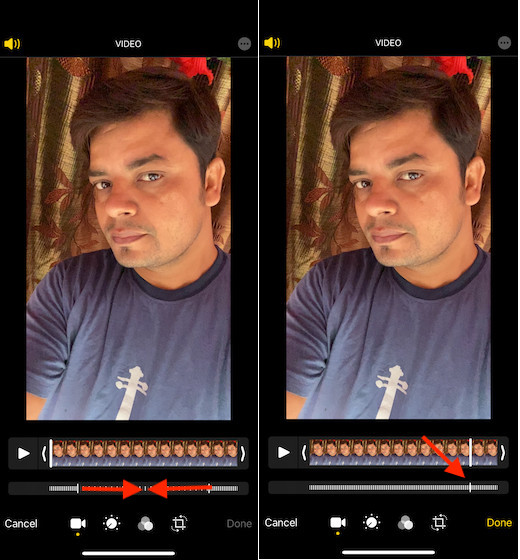
Bây giờ, tất cả những gì bạn phải làm để chuyển clip slo-mo này thành video tốc độ thông thường là đặt chặt các dòng. Đơn giản kéo thanh trượt để đảm bảo chúng được định vị chặt chẽ.
6. Khi bạn đã chỉnh sửa video, bạn có thể nhấn vào nút phát để xem trước nó. Cuối cùng, hãy đảm bảo nhấn vào Xong ở góc dưới cùng bên phải của màn hình để kết thúc.
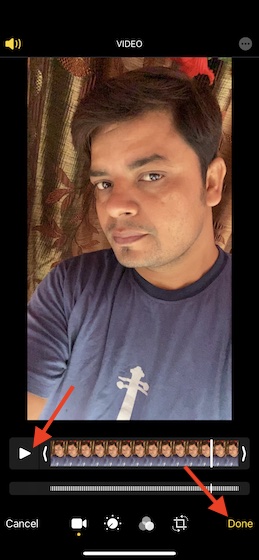
Nếu bạn tình cờ đổi ý và hoàn nguyên video này thành clip slo-mo một lần nữa, chỉ cần mở video và nhấn vào Chỉnh sửa cái nút. Sau đó, nhấn vào Hoàn nguyên và lựa chọn Hoàn nguyên về bản gốc xác nhận.
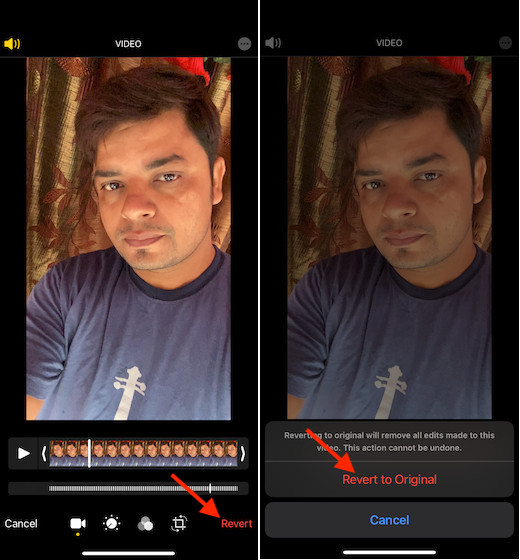
Dễ dàng chuyển đổi video Slo-mo sang video tốc độ thông thường trên iOS
Nó khá là nhiều! Vì vậy, đó là cách bạn có thể chuyển đổi bất kỳ clip chuyển động chậm nào thành video bình thường. Gần đây, ứng dụng stock photos đã có nhiều cải tiến. Ngoài việc bổ sung các công cụ chỉnh sửa video tiện dụng, tiện ích ảnh thú vị và bộ lọc, nó cũng đã tăng cường quyền riêng tư.
Với iOS 14, bạn có thể giới hạn quyền truy cập của bên thứ ba vào ứng dụng ảnh của mình. Nếu bạn muốn cho phép các ứng dụng của bên thứ ba chỉ truy cập vào các hình ảnh và video đã chọn, bạn nên sử dụng tính năng tập trung vào quyền riêng tư này.
